Chkrootkit je maják zabezpečení v linuxovém ekosystému, který uživatelům nabízí robustní sadu nástrojů pro kontrolu jejich systémů na známky rootkitů. Rootkity, sofistikované typy malwaru, které se mohou skrývat hluboko ve vašem systému, představují významnou hrozbu pro integritu systému a zabezpečení dat. Chkrootkit využívá pokročilé detekční techniky k odhalení těchto hrozeb a zajišťuje správcům systému a bezpečnostním odborníkům čisté a bezpečné operační prostředí. Jeho design upřednostňuje jednoduchost a efektivitu, což z něj činí nepostradatelný nástroj pro uživatele Linuxu, kteří oceňují bezpečnost svého systému.
Mezi další klíčové výhody Chkrootkit patří:
- Komplexní možnosti skenování: Detekuje četné známé rootkity, červy a trojské koně.
- Uživatelsky přívětivé rozhraní: Zajišťuje snadné použití pro nováčky a odborníky na kybernetickou bezpečnost.
- Pravidelné aktualizace: Udržuje krok s vyvíjejícím se prostředím kybernetických hrozeb prostřednictvím častých aktualizací databází.
- Povaha otevřeného zdroje: Umožňuje komunitní vylepšení a zajišťuje transparentnost.
- Minimální požadavky na zdroje: Může běžet na různých systémech bez dopadu na výkon.
- Flexibilní možnosti nasazení: Může běžet z externích médií k analýze kompromitovaných systémů.
- Podrobné hlášení: Nabízí přehled o zjištěných hrozbách a zranitelnostech systému.
- Široká kompatibilita: Podporuje širokou škálu linuxových distribucí, čímž zvyšuje jeho všestrannost.
Chkrootkit umožňuje uživatelům podnikat proaktivní kroky k zabezpečení jejich systému a poskytuje klid ve stále více digitálním světě.
Nyní přistoupíme k instalačním krokům.
Předpoklady pro instalaci chkrootkit
Chcete-li úspěšně nainstalovat chkrootkit na Ubuntu, ujistěte se, že splňujete následující požadavky:
Minimální hardware a podporované verze Ubuntu
| Komponent | Požadavek |
|---|---|
| Procesor | 2 gigahertz (GHz) nebo rychlejší dvoujádrový procesor (na základě minimálních požadavků Ubuntu) |
| RAM | 4 GB nebo více (na základě minimálních požadavků Ubuntu) |
| Místo na disku | 100 MB volného místa |
| Podporované verze | Ubuntu 24.04 (Noble), Ubuntu 22.04 (Jammy), Ubuntu 20.04 (ohnisková) |
Požadavky na síť a terminál
| Požadavek | Popis |
|---|---|
| Připojení k internetu | Vyžadováno ke stažení chkrootkitu a aktualizací. |
| Konvence terminálů | Všechny příkazy terminálu by měly být spouštěny jako běžný uživatel pomocí sudo privilegia. |
| Příkazy CLI | Pro instalaci a nastavení použijte rozhraní příkazového řádku (CLI). |
Metoda 1: Nainstalujte Chkrootkit přes výchozí úložiště Ubuntu
Aktualizujte seznamy balíčků před instalací Chkrootkit
Před instalací Chkrootkitu je nezbytná aktualizace seznamů balíčků ve vašem systému. Tento krok zajistí, že budete mít nejnovější informace o dostupných balíčcích a nejnovějších verzích. Chcete-li aktualizovat seznamy balíčků, otevřete terminál a spusťte následující příkaz:
sudo apt update & sudo apt upgradeTento příkaz načte nejnovější informace o balících z úložišť a upgraduje všechny nainstalované balíčky na novější verze.
Nainstalujte Chkrootkit pomocí příkazu APT
Chcete-li nainstalovat Chkrootkit, můžete použít Správce balíčků APT. Tento správce balíčků je pohodlný a efektivní způsob správy softwaru ve vašem systému Ubuntu. Chcete-li nainstalovat Chkrootkit, spusťte následující příkaz:
sudo apt install chkrootkitTento příkaz nainstaluje balíček Chkrootkit, který obsahuje potřebné nástroje a skripty pro detekci a prevenci rootkitů ve vašem systému. Tyto nástroje vám pomohou chránit váš systém před škodlivým softwarem a udržovat jeho bezpečnost.
Ověřte instalaci Chkrootkit
Po instalaci Chkrootkitu je zásadní ověřit, že instalace proběhla úspěšně. Tento krok zajistí, že je software správně nainstalován a připraven k použití. Chcete-li ověřit instalaci, spusťte v terminálu příkaz verze Chkrootkit:
chkrootkit -VMetoda 2: Nainstalujte Chkrootkit přes zdrojový archiv
Stáhněte si zdrojový kód Chkrootkit
Nejprve si musíte stáhnout zdrojový kód Chkrootkit z oficiálních stránek. Tento proces zajišťuje, že máte nejnovější verzi softwaru. Otevřete terminál a přejděte do adresáře, kam chcete stáhnout zdrojový kód. Poté spusťte následující příkaz:
wget ftp://chkrootkit.org/pub/seg/pac/chkrootkit.tar.gzTento příkaz stáhne archiv zdrojového kódu Chkrootkit do vámi zvoleného adresáře.
Rozbalte zdrojový archiv Chkrootkit
Dále musíte extrahovat zdrojový kód ze staženého archivu. Extrahování zdrojového kódu je nezbytné pro přístup k souborům potřebným pro kompilaci a instalaci. Spusťte následující příkaz pro extrahování zdrojového kódu:
tar -xvzf chkrootkit.tar.gzZkompilujte a nainstalujte Chkrootkit na Ubuntu
Před kompilací Chkrootkitu se ujistěte, že máte na svém systému nainstalované potřebné balíčky. Tyto balíčky zahrnují GNU Compiler Collection (GCC) a make utility. Chcete-li zkontrolovat, zda máte tyto balíčky nainstalované nebo je nainstalovat, spusťte následující příkaz:
sudo apt install gcc make build-essentialNyní přejděte do extrahovaného adresáře zdrojového kódu Chkrootkit a spusťte následující příkaz pro kompilaci a instalaci Chkrootkit:
cd chkrootkit-{your-version-number}
make senseTento příkaz zkompiluje zdrojový kód Chkrootkit a vytvoří spustitelný binární soubor.
Ověřte instalaci Chkrootkit
Instalaci můžete ověřit spuštěním příkazu Chkrootkit v terminálu. Tento krok potvrzuje, že software byl úspěšně zkompilován a nainstalován. Spusťte následující příkaz:
./chkrootkit -VNastavení Chkrootkitu pro globální přístupnost
Tato část se zaměří na organizaci instalace Chkrootkit ve vašem systému Ubuntu, aby byl globálně přístupný. To je důležité pro snadné použití a udržení v souladu s konvenční strukturou souborových systémů v Linuxu.
Umístění Chkrootkitu do standardního adresáře pomocí Chkrootkit
Po úspěšné kompilaci Chkrootkitu se považuje za nejlepší postup přesunout jeho adresář do standardizovaného umístění v systému souborů. To nejen uspořádá vaše soubory, ale také zjednoduší dostupnost spustitelného souboru Chkrootkit.
Konvencí je umístit takový software /usr/local/bin pro globální dostupnost. Než to však uděláme, přesuneme adresář Chkrootkit do /usr/local/share.
Ujistěte se, že jste v nadřazeném adresáři adresáře Chkrootkit. To by mělo být o úroveň výše chkrootkit-{your-version-number}. Chcete-li přesunout Chkrootkit do /usr/local/share, proveďte následující příkaz:
sudo mv chkrootkit-{your-version-number} /usr/local/share/chkrootkitTento příkaz využívá sudo k provedení příkazu move (mv) s oprávněními správce. Přemístí adresář Chkrootkit do /usr/local/share, což je společné místo pro ukládání sdílených dat.
Vytvoření symbolického odkazu pro snadný přístup pomocí Chkrootkit
Nyní, když jsme přesunuli Chkrootkit na vhodnější místo, udělejme jej snadno dostupný odkudkoli v systému vytvořením symbolického odkazu v /usr/local/bin. Symbolický odkaz funguje jako zkratka, která vám umožňuje spustit Chkrootkit bez nutnosti pokaždé přecházet do jeho adresáře.
Chcete-li vytvořit tento symbolický odkaz, proveďte následující příkaz:
sudo ln -s /usr/local/share/chkrootkit/chkrootkit /usr/local/bin/chkrootkit
Tím se vytvoří symbolický odkaz s názvem chkrootkit v /usr/local/bin což ukazuje na skutečný spustitelný soubor Chkrootkit v /usr/local/share/chkrootkit.
Ověření přístupnosti Chkrootkit
Nyní byste měli být schopni spustit Chkrootkit odkudkoli v terminálu. Chcete-li to ověřit, použijte příkaz version ke kontrole verze Chkrootkitu:
chkrootkit -VPokud obdržíte výstup zobrazující verzi Chkrootkit, potvrzuje to, že Chkrootkit je globálně přístupný.
Základní příkazy s Chkrootkit
Spusťte skenování rootkitů pomocí Chkrootkit
Jakmile je Chkrootkit nainstalován, můžete skenovat svůj systém a detekovat všechny rootkity. Chcete-li spustit skenování, otevřete terminál a spusťte následující příkaz:
sudo chkrootkitTento příkaz zobrazí verzi Chkrootkitu a zahájí komplexní kontrolu vašeho systému a vyhledá všechny potenciální rootkity.
Pokud dáváte přednost stručnějšímu výstupu, který zobrazuje pouze potenciální problémy, můžete použít tichý režim:
sudo chkrootkit -qNakonfigurujte automatické skenování pomocí Chkrootkit
Můžete povolit automatické denní skenování s APT verzí Chkrootkit pro zvýšení zabezpečení vašeho systému. Nejprve otevřete konfigurační soubor spuštěním následujícího příkazu:
sudo nano /etc/chkrootkit/chkrootkit.confDále najděte řádek obsahující RUN_DAILY a změnit jeho hodnotu na TRUE. Ve výchozím nastavení by tato hodnota již měla být nastavena TRUE, ale je dobré si toto nastavení ověřit.
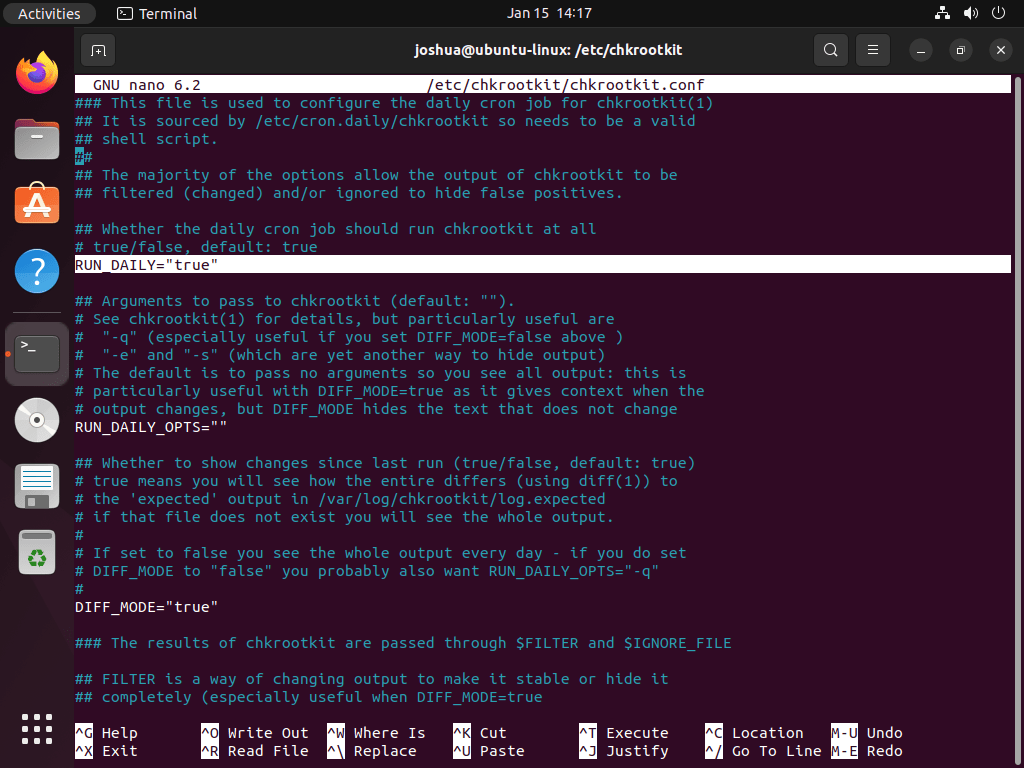
Uložte změny stisknutím CTRL+O a ukončete editor pomocí CTRL+X.
Prozkoumejte příkazy a dokumentaci Chkrootkit
Chcete-li se dozvědět více o příkazech a možnostech Chkrootkit, otevřete nabídku Nápověda spuštěním následujícího příkazu:
chkrootkit -h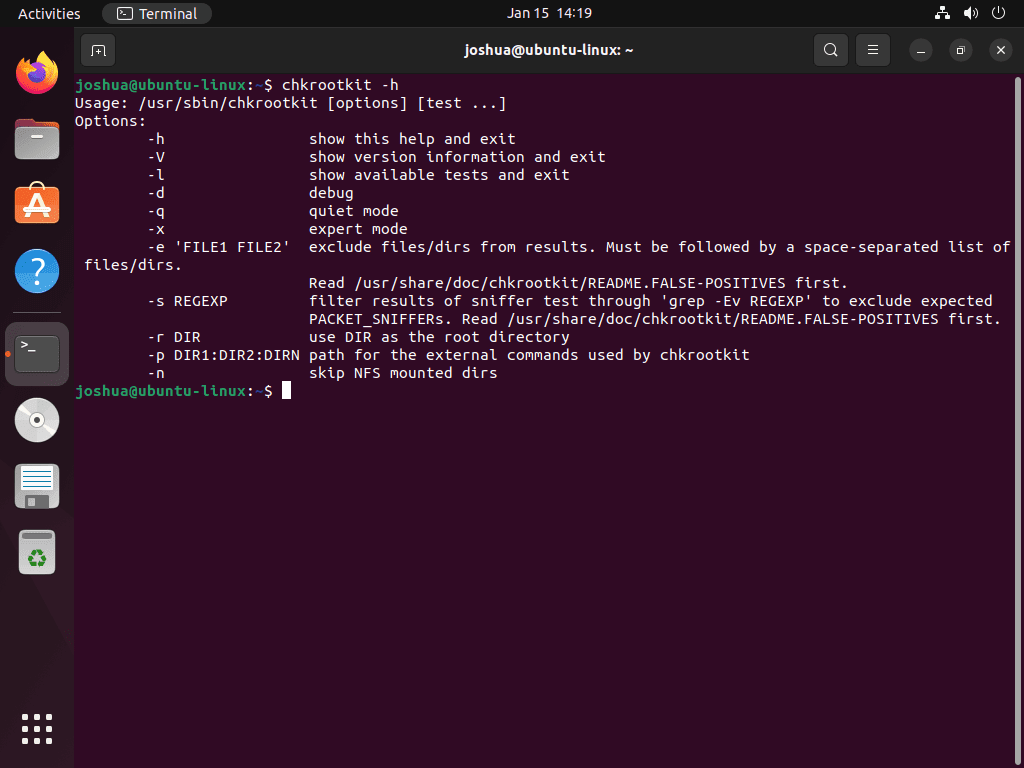
Případně můžete přistupovat k manuálové stránce Chkrootkit pomocí man příkaz:
man chkrootkit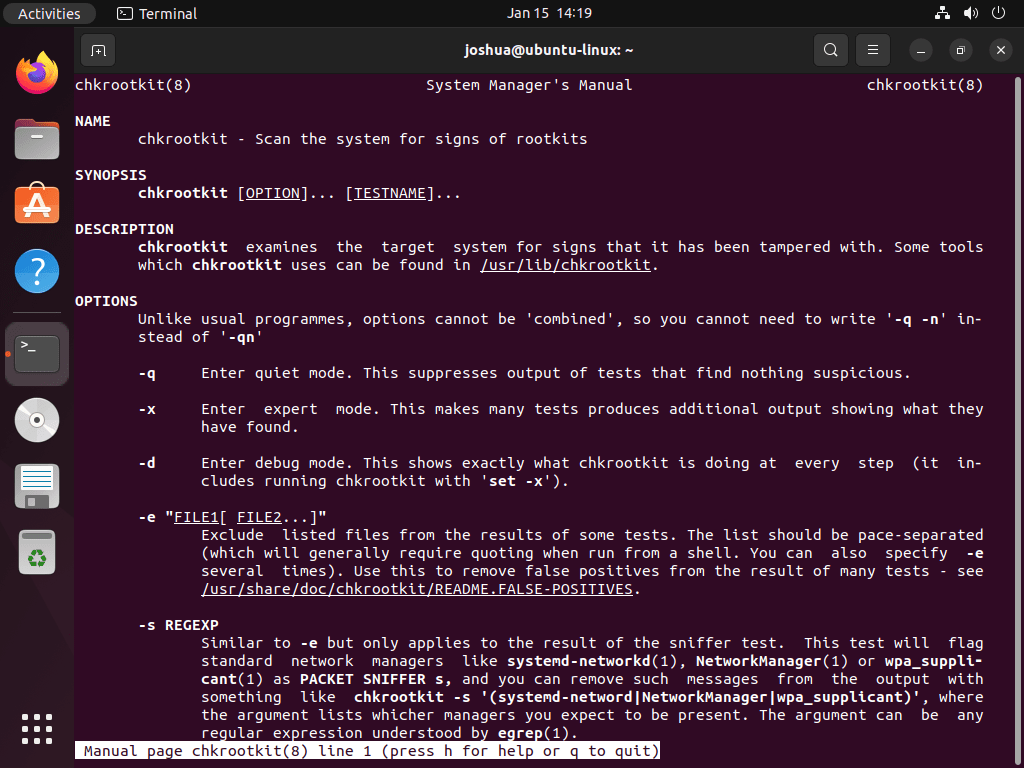
Závěr
Na závěr jsme prošli kroky, jak zprovoznit Chkrootkit na Ubuntu a pokrýt jak přímou metodu APT, tak praktickejší přístup ke kompilaci nejnovější verze. Tato příručka si klade za cíl zjednodušit to, co se může zdát skličující, do zvládnutelných kroků a zajistit, abyste byli připraveni posílit obranu vašeho systému proti rootkitům. Jako poslední pošťuchování nezapomeňte spouštět pravidelné kontroly a aktualizovat instalaci Chkrootkitu. Je to malý, ale mocný zvyk, který pomáhá udržet váš digitální prostor v bezpečí. Zůstaňte ostražití a šťastné skenování!
užitečné odkazy
Zde je několik cenných odkazů souvisejících s používáním chkrootkitu:
- Oficiální stránky chkrootkit: Navštivte oficiální web chkrootkit, kde najdete informace o nástroji, jeho funkcích a nejnovějších aktualizacích.
- chkrootkit knihy: Prozkoumejte knihy a zdroje související s chkrootkit pro podrobné pochopení a pokročilé použití.
- chkrootkit GitHub Repository: Přístup k úložišti chkrootkit GitHub, kde můžete zobrazit zdrojový kód, nahlásit problémy a přispět k vývoji.
